Rappresentazione cavi, schede PLC e altre utilità
La progettazione di schemi elettrici richiede sempre più dettagli esecutivi chiari e comprensibili per rendere accessibili le informazioni a una platea sempre più vasta di operatori.
A fronte di impianti complessi, la necessità della manutenzione futura degli stessi obbliga quindi a fornire tali dettagli esecutivi anche a personale non sempre esperto, ed è vitale una documentazione chiara e dalla comprensione univoca, che non dia motivo di interpretazioni sbagliate.
Il CAD elettrico iDEA e gli applicativi della linea CADelet della Serie 2024, congiuntamente al modulo Cablo, propongono nuove funzionalità per la rappresentazione dei cavi connessi direttamente su componenti interni o esterni quadro, tali da generare schemi univocamente interpretabili e a prova di errore.
La gestione di PLC beneficia di nuove funzioni finalizzate a una maggior flessibilità e duttilità nelle operazioni di editazione degli operandi associati a schede di I/O.
Inoltre, sono state implementate nuove opzioni nell’elaborazione automatica degli schemi al fine di ottenere numerazione fili, morsettiere e report di vario genere che possono essere automaticamente rigenerati a ogni modifica apportata sugli elementi dello schema.
I CAD elettrici di Electro Graphics, frutto di oltre 30 anni di continuo sviluppo, permettono una gestione evoluta dello schema, con un controllo sicuro delle informazioni, producendo il massimo risultato con il minimo sforzo.
Rappresentazione cavi su schema con attestazione sui componenti
La nuova funzione Connetti cavo (comando CCAVO) consente di rappresentare le connessioni tra le terminazioni (pin) dei componenti e i conduttori di un cavo disegnato nello schema elettrico con la funzione Disegna cavo.
Questa funzione introduce un modo alternativo alla funzione Definisci cavo (comando SETCAVO, vedi “Definizione del cavo su disegno” al capitolo “Cablaggi” della guida di riferimento) per connettere cavi disegnati nello schema.
Prima di usare questa funzione è necessario aver già disegnato nel foglio corrente il cavo tramite la funzione Disegna cavo (comando CAVO).
Ai suoi lati devono essere presenti anche i componenti da collegare, con i pin di attestazione liberi oppure anche semplici terminazioni di fili.
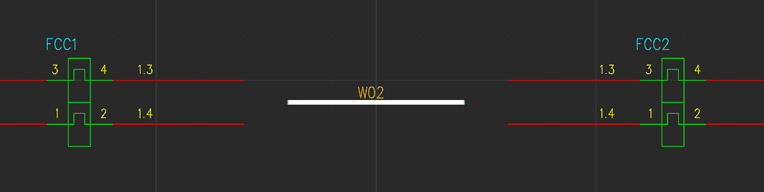
Come utilizzare il comando Connetti cavo
1. Avviare Connetti cavo dalla barra multifunzione o eseguire CCAVO alla riga di comando.
2. Selezionare un cavo disegnato tramite la funzione Disegna cavo (comando CAVO) nel foglio corrente, in prossimità dell’estremità che si vuole collegare.
3. Selezionare i punti di connessione dei conduttori del cavo: per selezionare i punti di connessione dei conduttori del cavo sono disponibili due modi. Il modo desiderato è selezionabile tramite opzione presente a riga di comando.
• Seleziona: selezionare uno o più punti che si intendono connettere al cavo. Solitamente i punti possono corrispondere con le terminazioni di un simbolo (pin) o fili presenti nel foglio corrente. Selezionati tutti i punti di connessione necessari, terminare la selezione tramite INVIO.
• Intercetta: questa modalità consente, tramite corda elastica, di intercettare il gruppo di fili che si intendono connettere al cavo. I punti di intersezione tra le linee costituenti i fili e la corda elastica corrispondono ai punti di collegamento dei conduttori del cavo.
La progressiva selezione dei punti di connessione da parte del disegnatore concorre alla costruzione del simbolo di connessione dei conduttori. Tale simbolo consente la connessione dei conduttori del cavo selezionato ai fili presenti nel disegno.
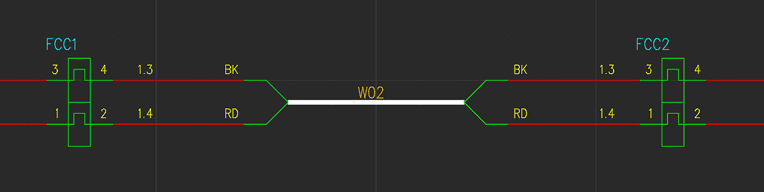
Nota. L’elemento di connessione del cavo è un blocco attributi con nome che inizia tramite il prefisso WRIF. Il simbolo presenta una serie di attributi equivalenti ai normali pin dei simboli di schema del tipo C1, C2, … Cn in numero pari ai conduttori del cavo che si intendono collegare. Il comando CCAVO genera automaticamente un blocco con nome WRIF seguito da un indice progressivo. È possibile comunque impiegare un qualsiasi blocco avente tali caratteristiche al fine di connettere il cavo. Condizioni necessarie sono quindi il nome con prefisso WRIF e la presenza degli attributi di tipo C.
Terminata la fase di selezione dei punti di connessione, una finestra di dialogo consente la selezione dei conduttori del cavo da associare alle nuove connessioni realizzate. Nella lista visualizzata, i conduttori sono selezionati in numero corrispondente ai punti di connessione individuati nel disegno.
Se il numero dei punti di connessione supera il numero dei conduttori del cavo, la terminazione corrispondente sarà contrassegnata da una sigla provvisoria preceduta dal carattere “?”.
Le informazioni di connessione del cavo sono utilizzate nelle rappresentazioni di cavi, morsettiere e nelle stampe di Cablo a seguito dell’esecuzione della funzione Elaborazione dello schema (comando ELABSCH, vedi “Elaborazione dello schema” al capitolo “Analisi dello schema” della guida di riferimento).
PLC: riaggregazione operandi e ottimizzazione schede
Accorpamento operandi sulla base degli elementi inseriti in disegno
Nella sequenza degli operandi di un rack o scheda ordinati per indirizzo possono esserci operandi non assegnati. È utile poter spostare gli indirizzi di tali operandi per ottimizzare l’uso delle schede.
L’utilità Compatta operandi, che si avvia dal menu Strumenti, compatta per indirizzo tutti gli operandi assegnati a un simbolo nel disegno, spostando gli operandi non assegnati su indirizzi successivi.
Gli operandi assegnati e raggruppati per tipologia occupano le schede selezionate dello stesso rack in base all'ordinamento di gruppo; sono esclusi gli operandi ausiliari.
All’avvio della funzione è possibile selezionare le seguenti opzioni per aggiornare il disegno aperto.
• Cancella le descrizioni degli operandi non assegnati: le descrizioni degli operandi non assegnati sono cancellate.
• Aggiorna i simboli nel disegno: tutti i dati modificati in Gestione PLC sono aggiornati nei simboli presentì nel disegno aperto.
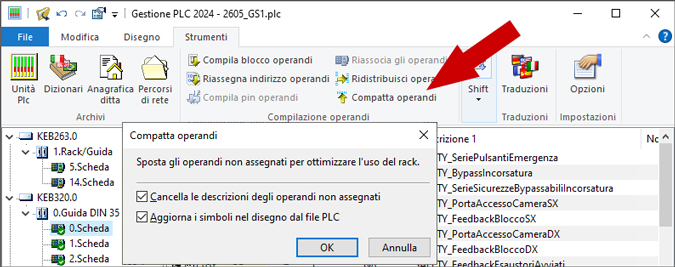
Esempio
Nella figura che segue si vede la lista operando PLC con evidenziati due operandi non assegnati.
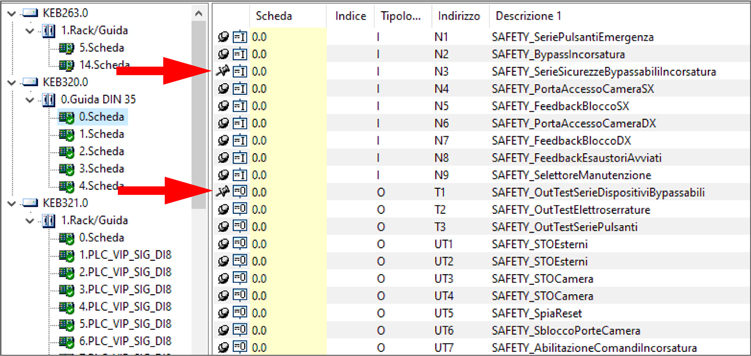
L’esecuzione del comando Compatta operandi sposta i due operandi all’ultimo indirizzo disponibile all’interno dello stesso gruppo Scheda-Tipologia e ne cancella le descrizioni perché l’opportuna preferenza era stata selezionata. Nella figura seguente gli operandi assegnati risultano compattati.
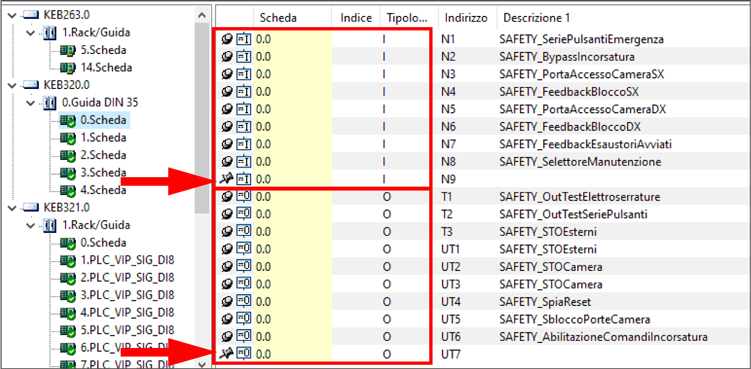
PLC - Shift dei dati degli operandi
L'informazione Sigla (Sigla utente, identificativa della scheda, slegata dai dati che costituiscono il legame tra la scheda e l'unità principale) è ora uno dei dati che possono essere oggetto di spostamento durante impostazioni di shift informazioni degli operandi del PLC (vedi Impostazioni Shift nel menu a cursore in Gestione PLC).
PLC - Traduzioni con separatore
La traduzione di testi in cui è rilevato il carattere separatore di stringa selezionato, sono tradotti come singole frasi sequenziali anziché come frase unica. Questo evita di dover riportare in Dizionario frasi complesse.
Ora anche la traduzione dei campi descrittivi degli elementi del PLC (Descrizione 1, Descrizione 2 e Note degli operandi, Descrizione 1 e Descrizione 2 di rack e schede) riconosce eventuali separatori di stringa.
Nella finestra che avvia la traduzione in Gestione PLC, è possibile scegliere come carattere separatore di stringa le opzioni [/], [ ] e “Nessuno”.
Altre utilità
Editazione multipla dei segnalibri
La funzione Segnalibri, che si avvia con il comando BOOKM oppure con l’apposita icona dalle barre degli strumenti, elenca i segnalibri presenti nello schema corrente assegnati come promemoria o annotazioni su singoli fogli.
Nella finestra Segnalibri, ora è possibile modificare in modo simultaneo più segnalibri. Selezionare dall’elenco i segnalibri da modificare tenendo premuto il tasto SHIFT e fare clic sul comando Modifica.
I dati che differiscono sono indicati nelle rispettive caselle con la scritta
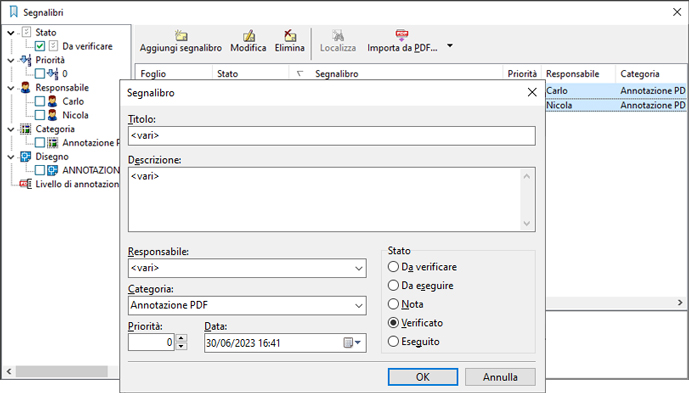
Per maggiori informazioni sui segnalibri vedi “Segnalibri nei fogli dello schema” al capitolo “Gestione del multifoglio” della guida di riferimento.
Proprietà generali legate allo schema
All’interno della finestra di Gestione schema (comando SCHEMA) è ora possibile definire nuove proprietà.
• Part. No.
• Descrizione schema
L’informazione compilata come Part.No. può essere assunta come “Codice padre” nell’esportazione di una lista materiali per altri software gestionali: vedi “Nuove opzioni nell’esportazione della distinta su file di testo”.
Apertura di schemi correlati
Per l'apertura degli schemi correlati ora è disponibile anche il comando Apri nel menu contestuale all’interno della finestra di Gestione schema (comando SCHEMA). Vedi la figura seguente.
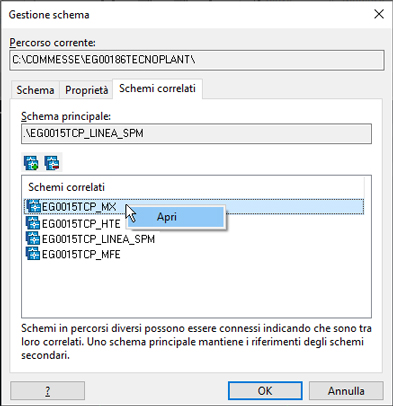
Elaborazione schema
La funzione Elabora schema (comando ELABSCH) mette a disposizione una lista di comandi da eseguire in modo sequenziale al fine di velocizzare le operazioni principali che si eseguono solitamente per l’elaborazione dell’intero schema.
La funzione Elabora schema permette pertanto di risparmiare tempo avviando con un comando tutte le funzioni di elaborazione dello schema elettrico. In questo modo si evita anche il rischio di modificare lo schema e poi non effettuare la completa elaborazione.
La funzione Elabora schema si avvia dalla barra multifunzione o con il comando ELABSCH.
La lista aggiornata delle operazioni che si possono eseguire sono:
• Numerazione dei fogli;
• Inserimento dei nodi;
• Siglatura dei simboli;
• Numerazione morsetti e connettori;
• Disegno dei cross reference;
• Analisi dei fili (comprende anche l’elaborazione delle morsettiere);
• Aggiornamento tabelle (novità 2024);
• Esporta distinta base (novità 2024);
• Pubblica su pdf (novità 2024);
Per tutte queste operazioni, tranne che per i nodi, è possibile accedere alla finestra di impostazioni propria di ogni singola funzione, tramite il bottone Preferenze. Ogni operazione è attivabile o disattivabile con un clic sull’icona posta prima della descrizione di funzione.
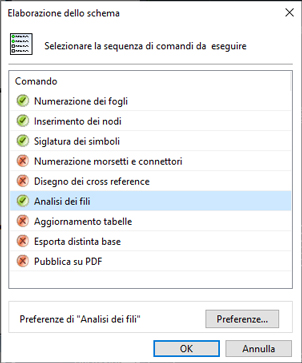
View Sheet - Segnalibri nel salvataggio PDF
All’interno dell’applicazione ViewSheet, la funzione Salva PDF ora crea nel file Pdf un segnalibro per ogni foglio del disegno multifoglio aperto.
Per ricevere in anteprima gli approfondimenti tecnici, completi di PDF, richiedi la Newsletter gratuita di Electro Graphics:
Nota. Le pubblicazioni sono generalmente due/tre al mese, quindi non ti riempiremo di e-mail inutili!

